PyXLL은 Microsoft Excel과 Python을 연결하는 인터페이스로서, 사용자가 Excel 통합 문서 내에 Python 코드와 기능을 손쉽게 통합할 수 있게 해줍니다. PyXLL을 활용함으로써 Excel은 기존의 한계를 뛰어넘어 사용자가 Python의 광범위한 리소스 및 기능 라이브러리의 힘을 활용할 수 있는 다목적 환경으로 탈바꿈합니다.
다용도 도구인 PyXLL은 Excel 추가 기능으로 작동하여 사용자가 Microsoft Excel의 VBA 환경 내에서 Python 함수와 매크로를 작성할 수 있도록 합니다. 인터프리터로 작동하는 PyXLL은 Excel 셀 내에서 스크립트를 실행하여 복잡한 프로세스를 간소화하고, 고급 데이터 분석을 수행하고, 시각적으로 매력적인 데이터 시각화를 생성할 수 있는 충분한 기회를 제공합니다.
PyXLL 개요
PyXLL은 Excel 애플리케이션 자체 내에서 Python 인터프리터를 호스팅하여 작동합니다. 이렇게 하면 PyXLL을 통해 실행되는 Python 코드가 Excel의 데이터 및 구성 요소에 직접 액세스할 수 있습니다. C++를 사용하여 개발된 PyXLL은 Microsoft Excel과 동일한 기반을 사용하므로 기존 Excel VBA 코드에 비해 성능이 눈에 띄게 향상됩니다.
설치 및 설정
PyXLL을 설치하려면 PyXLL 웹사이트 로 이동하여 애드인을 다운로드하세요. 선택한 Python 버전과 Excel 버전이 시스템에 설치된 버전과 일치하는지 확인하세요. PyXLL은 Windows 버전의 Excel에서만 사용할 수 있습니다.
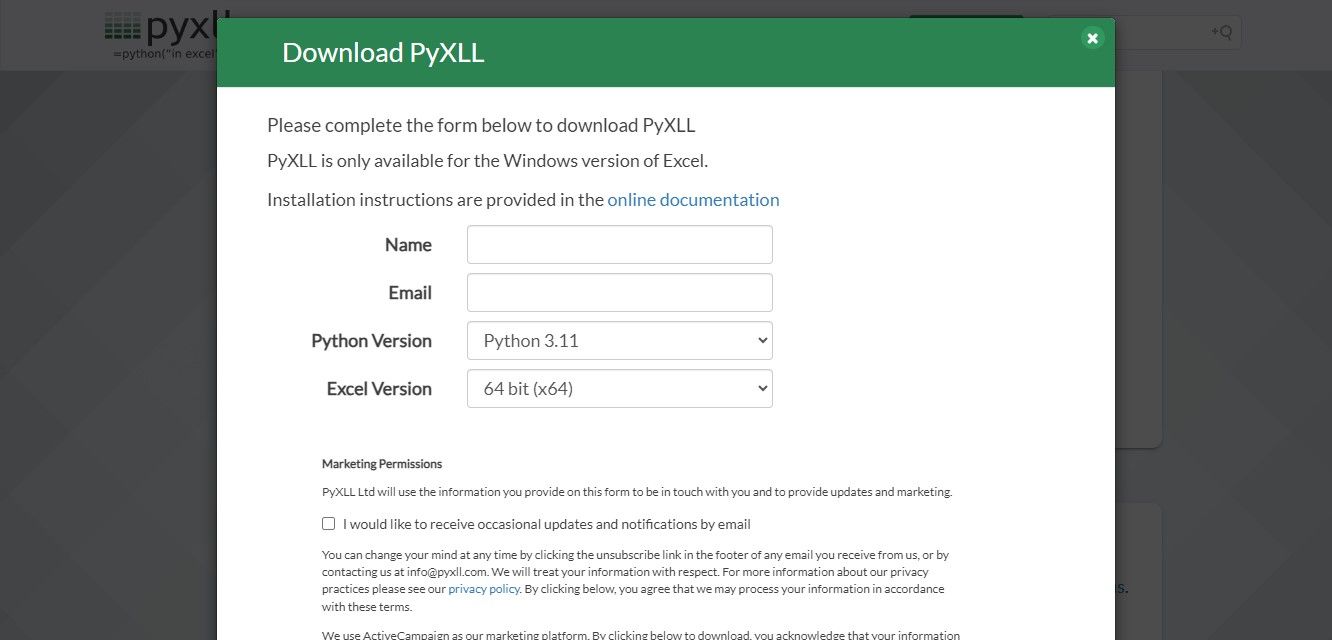
다운로드 프로세스가 완료되면 명령 프롬프트에 액세스하여 지정된 명령을 실행하세요.
pip install pyxll
앞서 언급한 명령을 실행하기 위해서는 컴퓨터에 Pip이 사전 설치되어 있어야 합니다. 그런 다음 PyXLL 패키지를 사용하여 PyXLL 애드인을 설치합니다.
pyxll install
설치 프로세스를 시작하면 사용자 인터페이스에서 필요한 애드온을 획득했는지 묻습니다. 이에 대한 응답으로 “예”를 입력한 후 애드온이 포함된 압축 아카이브 폴더의 위치를 입력합니다. 그런 다음 설정 절차가 성공적으로 완료되도록 표시되는 시각적 프롬프트를 따릅니다.
PyXLL 시작하기
플러그인을 설치한 후 Microsoft Excel을 시작합니다. 애플리케이션이 실행되기 전에 평가판 기간 시작 또는 즉시 라이선스 취득을 요청하는 알림이 표시됩니다. 평가판은 30일이 지나면 기능이 중단되므로 PyXLL을 계속 사용하려면 라이선스를 취득해야 한다는 점에 유의해야 합니다.
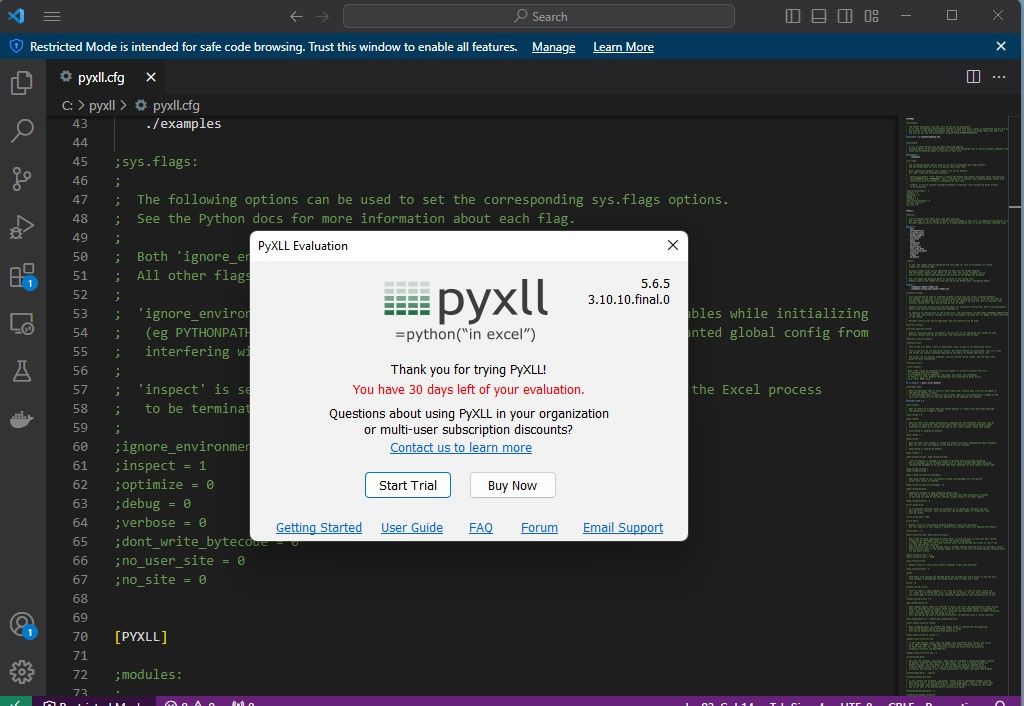
“평가판 시작” 버튼을 클릭하면 애플리케이션이 Microsoft Excel을 시작하고 통합 애드온을 사용할 수 있도록 활성화합니다.
PyXLL 예제 탭으로 이동한 후 지정된 “About PyXLL” 버튼을 클릭하면 애드인 설치 위치와 구성 및 로그 파일로 연결되는 각 경로에 관한 관련 정보가 표시됩니다.
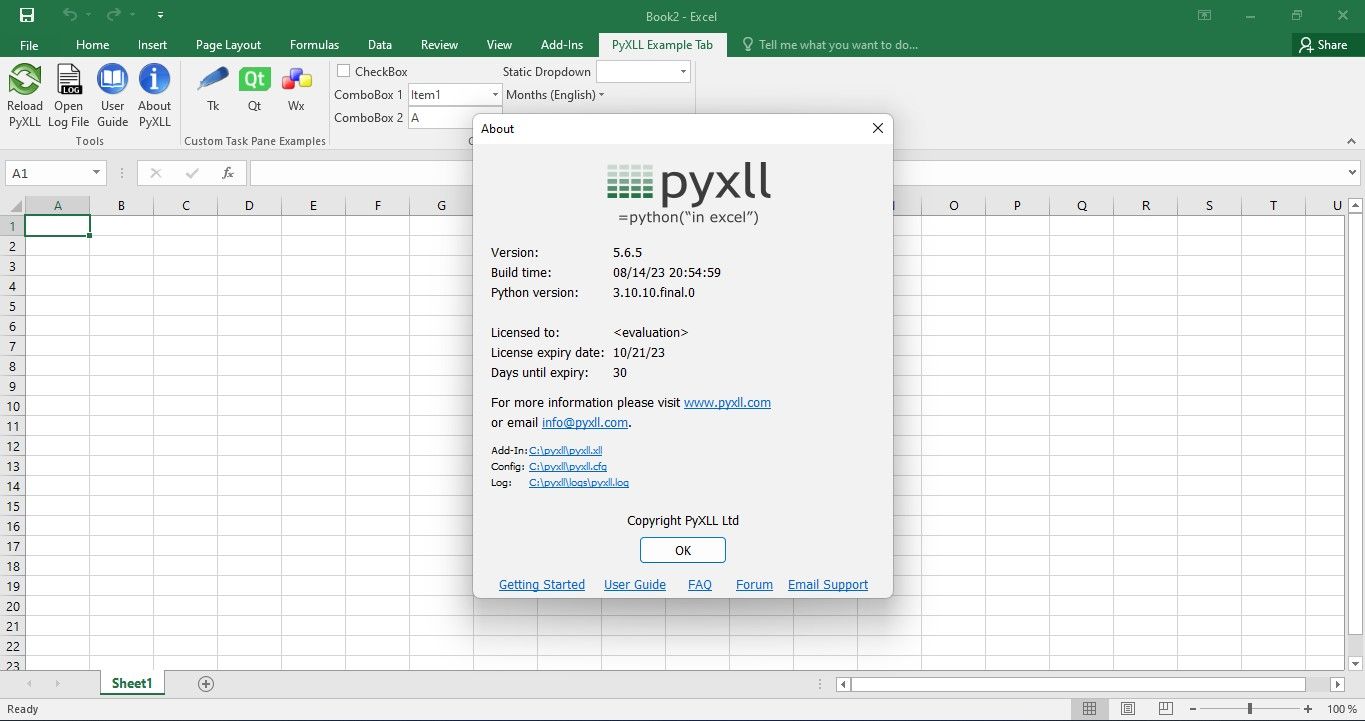
구성 파일의 위치는 향후 액세스 및 수정이 필요할 수 있으므로 반드시 경로를 메모해 두어야 합니다.
파이썬 함수를 Excel에 노출하기
PyXLL을 통합하여 파이썬 함수를 Microsoft Excel 내에서 사용자 정의 함수로 활용하기 위해서는 @xl\_func 데코레이터를 사용해야 합니다. 이 장식 지정자를 적용하면 PyXLL이 해당 함수를 Excel 시스템에 등록하도록 지시하여 최종 사용자가 액세스할 수 있도록 합니다.
파이썬 피보나치 함수를 사용자 정의 함수(UDF)로 사용하여 Microsoft Excel과 통합하려면 @xl\_func 데코레이터를 이러한 방식으로 사용할 수 있습니다:
from pyxll import xl_func
@xl_func
def fibonacci(n):
"""
This is a Python function that calculates the Fibonacci sequence.
"""
if n < 0:
raise ValueError("n must be non-negative")
elif n == 0 or n == 1:
return n
else:
return fibonacci(n - 1) + fibonacci(n - 2)
제공된 스크립트를 파이썬을 사용하여 “weather\_app.py”라는 파일에 저장하고 해당 디렉터리 위치를 추적하세요.
일반적으로 프로그램이 Python 모듈을 검색하는 폴더의 디렉토리 목록으로 구성된 ‘pythonpath’ 항목으로 이동하여 PyXLL 구성 파일을 수정하세요. 그런 다음 선택한 피보나치 함수의 소스 코드가 포함된 폴더로 연결되는 경로를 추가합니다.

가독성과 명확성을 높이기 위해 아래 코드 스니펫을 정제된 방식으로 수정합니다: 모듈을 통합하려면 이 텍스트를 검토한 후 ‘모듈’이라고 표시된 섹션으로 이동하세요. 스크립트 이름을 ‘fibonacci.py’로 정했다고 가정합니다. 이 경우 사용 가능한 모듈의 열거에 문자열 ‘fibonacci’를 추가합니다:
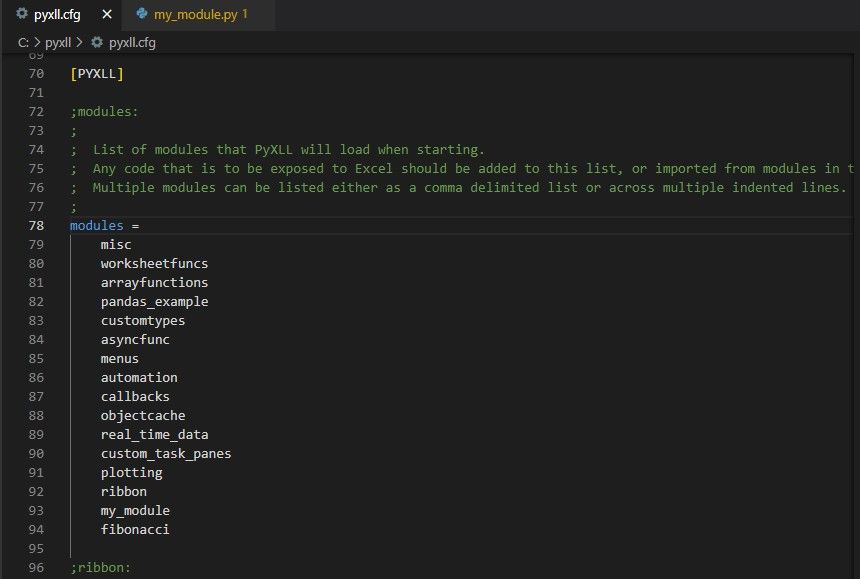
모듈 내에서 @xl\_func 데코레이터를 활용하면 해당 기능이 Microsoft Excel에 노출됩니다. 그런 다음 Excel로 돌아가서 PyXLL 예제 탭으로 이동하여 PyXLL 다시 로드 옵션을 선택하면 구성 파일의 조정 사항을 소프트웨어의 현재 상태와 동기화할 수 있습니다. 이 과정을 거치면 사용자는 표준 Excel 수식처럼 파이썬 기반 피보나치 함수를 호출할 수 있는 권한을 부여받게 됩니다.
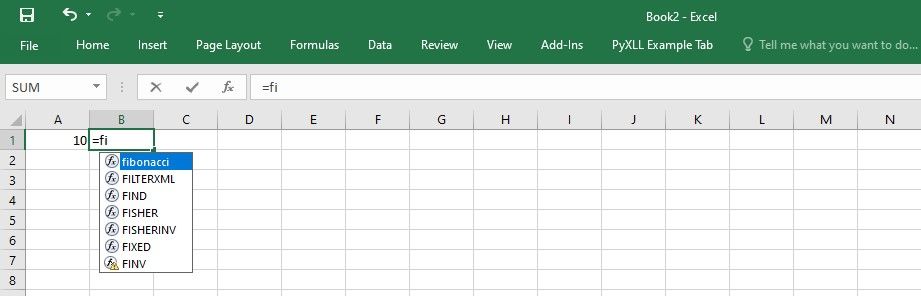
함수를 대량으로 생성할 수 있으며, 이후 균일한 방식으로 Microsoft Excel에 공개할 수 있습니다.
엑셀과 파이썬 간 데이터 전달
PyXLL은 판다와 같은 외부 파이썬 라이브러리와 파이썬 간의 데이터 교환을 용이하게 함으로써 상호 운용성을 가능하게 합니다. 이를 통해 Excel로 다시 전달할 수 있는 임의의 데이터 프레임 생성 등 Pandas에서 제공하는 고급 기능을 활용할 수 있습니다. 제대로 된 기능을 사용하려면 코드를 실행하기 전에 Pandas가 시스템에 올바르게 설치되어 있어야 합니다.
from pyxll import xl_func
import pandas as pd
import numpy as np
@xl_func("int rows, int columns: dataframe<index=True>", auto_resize=True)
def random_dataframe(rows, columns):
data = np.random.rand(rows, columns)
column_names = [chr(ord('A') + x) for x in range(columns)]
return pd.DataFrame(data, columns=column_names)
이 모듈을 Microsoft Excel과 통합하려면 애플리케이션에서 해당 기능과 함께 액세스 가능하도록 렌더링하는 유사한 절차를 준수해야 합니다. 그런 다음 표준 Excel 수식과 마찬가지로 random\_dataframe 함수를 호출해 보세요.
=random_dataframe(10,5)
행 또는 열 수 조정과 같이 표의 크기를 수정할 수 있는 유연성은 사용자가 선호도에 따라 레이아웃을 사용자 지정할 수 있는 바람직한 기능입니다.

Excel 파일 내에서 미리 정의된 데이터 프레임을 활용하기 위해 Pandas를 통해 Excel 데이터를 Python 스크립트로 가져올 때와 유사한 접근 방식을 사용할 수 있습니다.
PyXLL의 한계
Microsoft Excel 파일 작업을 위한 Python 라이브러리인 PyXLL은 Windows 운영 체제 내에서 최적으로 작동하도록 맞춤화되어 있습니다. 개발 과정에서 Windows의 Microsoft Excel과의 호환성을 우선적으로 고려했지만, Windows 환경에 최적화되어 있기 때문에 다른 플랫폼에서 사용할 경우 성능과 기능이 달라질 수 있다는 점에 유의해야 합니다.
최종 수신자가 PyXLL 기반 스프레드시트를 활용하기 위한 전제 조건은 최소한의 종속성 또는 Python 런타임이 포함된 통합 패키지와 함께 Python이 제대로 설치되어 있어야 한다는 것입니다. 따라서 이러한 스프레드시트를 사용하려는 개인은 각자의 컴퓨팅 장치에서 Python의 가용성을 보장해야 합니다.
PyXLL을 능숙하게 활용하려면 Python 프로그래밍 언어와 Excel의 개체 모델에 대한 실무적인 이해가 필요합니다. Python 또는 Excel의 객체 모델에 익숙하지 않은 개인은 PyXLL의 기능을 최대한 활용하기 전에 해당 분야에 대한 전문 지식을 습득하는 데 노력을 기울여야 할 것입니다.
PyXLL은 사용료를 지불해야 하는 독점 소프트웨어 솔루션으로, 사용자 수, 구현 범위, 라이선스 조건 등 여러 요인에 따라 가격이 달라질 수 있습니다. 프로젝트 또는 조직에서 이 도구를 사용하는 데 따른 비용 영향을 평가할 때 이러한 변수를 고려하는 것이 중요합니다.
여전히 Excel 함수를 사용해야 하나요?
주어진 시나리오에서 기본 Excel 함수를 활용하는 효율성은 원하는 결과에 따라 달라집니다. 일반적으로 가능한 경우 이러한 함수를 사용하는 것이 현명합니다. 그러나 Excel의 고유 기능 범위를 벗어나는 복잡한 작업의 경우 PyXLL이 실행 가능한 대안으로 떠오르고 있습니다.
강력한 분석 기능과 데이터 조작에 대한 탁월한 숙련도 덕분에 Pandas 라이브러리는 PyXLL을 보완하는 이상적인 역할을 합니다.